Die USB-Konnektivität zwischen unseren Geräten ist für Produktivität und Komfort von entscheidender Bedeutung. Allerdings kann es frustrierend sein, wenn das Mi Phone keine Verbindung zum PC herstellt und Sie dadurch nicht mehr in der Lage sind, Dateien zu übertragen, Backups durchzuführen oder andere Funktionen zu nutzen. Wenn Sie sich jemals gefragt haben: „Warum verbindet sich mein Telefon nicht über ein USB-Kabel mit meinem PC?“ du bist nicht allein. In diesem Leitfaden gehen wir auf die häufigsten Gründe für dieses Problem ein und bieten effektive Lösungen, damit Ihr Xiaomi-Telefon reibungslos mit Ihrem PC verbunden wird.

„Warum verbindet sich mein Xiaomi 11i nicht mit meinem PC? Mein Computer erkennt mein Mi-Telefon plötzlich nicht mehr …“ Wenn Sie Windows 11/10/8/7 verwenden und Schwierigkeiten beim Verbinden Ihres Mi-Telefons mit Ihrem PC haben, brauchen Sie sich keine Sorgen zu machen – Es gibt Lösungen. Bevor Sie jedoch die Lösung finden, müssen Sie den Grund kennen.
Zu den häufigsten Gründen dafür, dass ein Mi-Telefon keine Verbindung zu einem PC herstellt, gehören:
Fehlerhaftes USB-Kabel: Ein beschädigtes oder defektes USB-Kabel kann die ordnungsgemäße Verbindung zwischen dem Mi-Telefon und dem PC verhindern.
Probleme mit dem USB-Anschluss: Probleme mit dem USB-Anschluss am Mi-Telefon oder am PC können die Verbindung behindern. Staub, Schmutz oder Schäden am Anschluss können die Verbindung beeinträchtigen.
Treiberprobleme: Veraltete, beschädigte oder fehlende USB-Treiber auf dem PC können dazu führen, dass das Mi-Telefon beim Anschließen nicht erkannt wird.
USB-Debugging nicht aktiviert: Für eine ordnungsgemäße Kommunikation mit dem PC muss der USB-Debugging-Modus auf dem Mi-Telefon aktiviert sein. Wenn dieser Modus nicht aktiviert ist, erkennt der PC das Telefon möglicherweise nicht.
Softwarefehler: Softwarefehler oder Konflikte auf dem Mi-Telefon oder dem PC können den Verbindungsvorgang unterbrechen.
Störungen durch Sicherheitssoftware: Antiviren- oder Firewall-Software auf dem PC kann aus Sicherheitsgründen die Verbindung zwischen dem Mi-Telefon und dem PC blockieren.
Kompatibilitätsprobleme: Inkompatibilität zwischen dem Mi-Telefon und dem Betriebssystem oder der Hardware des PCs kann zu Verbindungsproblemen führen.
Fehlkonfiguration der Einstellungen: Falsche Einstellungen auf dem Mi-Telefon oder dem PC, wie z. B. ein falscher USB-Verbindungsmodus oder falsche Berechtigungen, können eine erfolgreiche Verbindung verhindern.
Weitere Informationen: [Aktualisiert] Mi Backup and Restore – Umfassendes Tutorial mit 5 Möglichkeiten
Haben Sie Probleme damit, dass Ihr Mi-Telefon keine Verbindung zum PC unter Windows 11/10 herstellt? Wenn zwischen diesen Geräten keine Verbindung hergestellt werden kann, kann dies Ihre Fähigkeit beeinträchtigen, Dateien zu übertragen, Backups durchzuführen oder andere wichtige Funktionen zu nutzen. Daher beschreiben wir in diesem Abschnitt Schritt-für-Schritt-Methoden zur Behebung von Verbindungsproblemen mit dem Mi-Telefon auf einem Windows-Computer.
Stellen Sie sicher, dass das USB-Kabel unbeschädigt und fest mit dem Xiaomi-Telefon und dem PC verbunden ist. Versuchen Sie, ein anderes USB-Kabel oder einen anderen Anschluss zu verwenden, um Hardwareprobleme auszuschließen.

Aktivieren Sie auf Ihrem Xiaomi-Telefon den USB-Debugging-Modus in den Einstellungen der Entwickleroptionen. Dies ermöglicht eine bessere Kommunikation zwischen Telefon und PC.
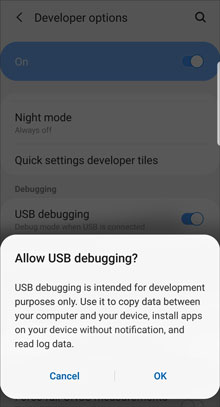
Manchmal kann ein einfacher Neustart sowohl des Xiaomi-Telefons als auch des PCs Verbindungsprobleme beheben, indem die Verbindung aktualisiert wird.
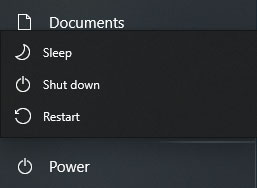
Erfahren Sie mehr: Umfassendes Tutorial zur Mi PC Suite [4 tolle Alternativen]
Wenn Ihr Xiaomi-Telefon nicht über ein USB-Kabel mit Ihrem PC verbunden werden kann, können Sie die Software auf dem Telefon und dem PC überprüfen. Im Allgemeinen kann die Aktualisierung des Betriebssystems auf die neueste Version die Konnektivität beheben und verbessern.
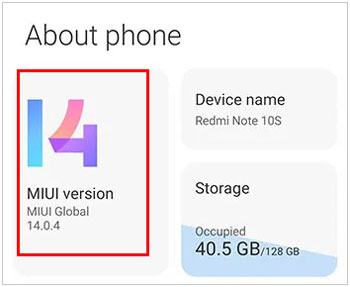
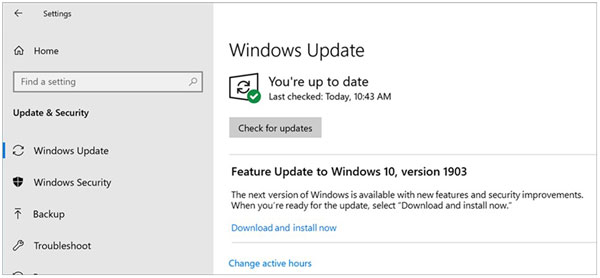
Xiaomi-Telefone bieten häufig verschiedene USB-Verbindungsmodi wie Dateiübertragung, PTP (Picture Transfer Protocol) oder MTP (Media Transfer Protocol). Versuchen Sie, zwischen diesen Modi zu wechseln, um herauszufinden, ob einer für Ihre Situation besser geeignet ist. Wenn das Mi-Telefon in einem Modus keine Verbindung zum PC über USB herstellt, können Sie einen anderen Verbindungsmodus ausprobieren.
![]()
Vielleicht brauchen Sie: Möchten Sie gelöschte Daten von Ihrem Xiaomi-Telefon wiederherstellen ? Lassen Sie uns eine effektive Lösung finden.
Wenn der USB-Treiber veraltet ist, schlägt die Verbindung zwischen Ihrem Mi-Telefon und dem PC fehl. Bitte aktualisieren Sie in diesem Fall die Treibersoftware.
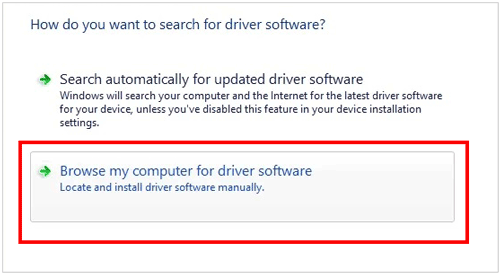
Deaktivieren Sie vorübergehend alle Antiviren- oder Firewall-Software auf Ihrem PC, da diese möglicherweise die Verbindung zwischen dem Xiaomi-Telefon und dem PC blockieren.
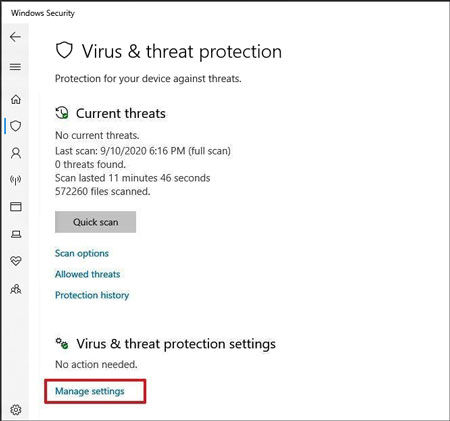
Wenn ein weiterer Computer verfügbar ist, können Sie Ihr Xiaomi-Smartphone mit diesem verbinden und prüfen, ob die Verbindung erfolgreich ist. Wenn es kein Problem mit der Verbindung gibt, bedeutet das, dass mit dem vorherigen PC etwas nicht stimmt. Möglicherweise liegt es am USB-Anschluss oder an anderen Fehlern, die Sie nicht gefunden haben.
Wenn keine der oben genannten Lösungen funktioniert, wenden Sie sich für weitere Unterstützung an den Xiaomi-Support. Sie können möglicherweise spezifische Schritte zur Fehlerbehebung bereitstellen oder Ratschläge zu potenziellen Hardwareproblemen geben.
Bitte navigieren Sie zu dieser Webseite: https://www.mi.com/global/support/contact/ und suchen Sie Ihr Land. Dann kontaktieren Sie Xiaomi per Anruf, E-Mail usw.
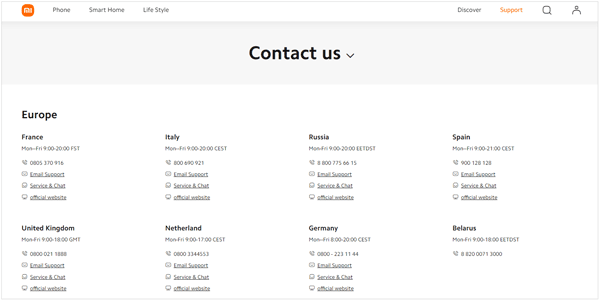
Die Verbindung Ihres Mi-Telefons über WLAN mit Ihrem Computer bietet eine praktische Alternative zu herkömmlichen USB-Verbindungen. Wenn Ihr Mi-Telefon keine USB-Verbindung zu einem Windows-PC herstellen kann, können Sie die drahtlose Verbindung mit Samsung Messages Backup versuchen. Mit dieser Software können Sie nicht nur Ihr Xiaomi-Telefon an einen PC anschließen, sondern auch Dateien zwischen Xiaomi und dem PC verwalten und übertragen.
- Sichern Sie Daten von Xiaomi mit einem Klick auf dem PC .
- Mi-Telefon direkt aus dem Backup wiederherstellen.
- Verbinden Sie das Xiaomi-Telefon oder -Tablet schnell über WLAN oder USB mit einem Computer.
- Erkennen Sie mehrere Mobilgeräte gleichzeitig.
- Unterstützt verschiedene Dateien wie Kontakte, SMS, Fotos, Videos, Apps, Musik und mehr.
- Funktioniert für die meisten Xiaomi-Geräte, wie Xiaomi 14 Ultra/14 Pro/14/13 Ultra/13 Pro/13/12/11/10/9/8, Xiaomi Pad 6S Pro/6 Pro/6/5 Pro/5, Redmi Note 13 Pro/Note 13/Note 12 Pro/Note 12/A3/A2 usw.
- Windows- und Mac-Versionen sind verfügbar.
Laden Sie die Software herunter, um Ihr Mi-Telefon mit einem Computer zu verbinden.
Schritt 1: Nachdem Sie die Dateiübertragungssoftware auf Ihren Windows-PC heruntergeladen haben, installieren Sie sie bitte und wählen Sie „ Android Assistant “.
Schritt 2: Tippen Sie auf „ Über WLAN verbinden “ und stellen Sie sicher, dass Ihr Xiaomi-Gerät und Ihr PC mit demselben Netzwerk verbunden sind. Klicken Sie dann auf „ Zugriff zulassen “. Sobald die App auf Ihrem Mi-Telefon installiert ist, öffnen Sie sie und klicken Sie oben rechts auf das Symbol „ Scannen “.

Schritt 3: Scannen Sie mit Ihrem Xiaomi-Gerät den QR-Code auf dem PC. Dann wird die Verbindung hergestellt. Jetzt können Sie mit der Verwaltung und Übertragung Ihrer Dateien beginnen.

Weiterführende Literatur: Übertragen Sie iPhone-Daten schnell mit 5 Methoden auf Xiaomi
F1: Gibt es bestimmte Einstellungen, die ich auf meinem Mi Phone oder PC für die Verbindung konfigurieren muss?
Ja, es können spezielle Einstellungen für die Verbindung erforderlich sein. Auf Ihrem Mi Phone müssen Sie möglicherweise den USB-Debugging-Modus in den Einstellungen der Entwickleroptionen aktivieren und in den USB-Einstellungen MTP/Dateiübertragung auswählen. Auf Ihrem PC müssen Sie möglicherweise das USB-Debugging zulassen, wenn Sie dazu aufgefordert werden, und sicherstellen, dass die erforderlichen Treiber installiert sind.
F2: Kann ich mein Mi Phone als Modem verwenden, um meinen PC mit dem Internet zu verbinden?
Ja, Sie können Ihr Mi Phone als Modem verwenden, um Ihren PC mit dem Internet zu verbinden. Dies kann normalerweise über USB-Tethering oder Wi-Fi-Hotspot-Funktionen auf Ihrem Mi Phone erfolgen. Sie müssen die entsprechende Option auf Ihrem Telefon aktivieren und den Anweisungen auf dem Bildschirm folgen, um die Verbindung einzurichten.
F3: Kann ich von meinem PC aus auf die Dateien und Ordner meines Mi Phone zugreifen und diese verwalten?
Ja, Sie können von Ihrem PC aus auf die Dateien und Ordner Ihres Mi Phone zugreifen und diese verwalten. Sobald Sie die Verbindung über ein USB-Kabel oder die Verwendung des Dateimanagers in Teil 4 über WLAN hergestellt haben, sollte Ihr Mi Phone als Speichergerät auf Ihrem PC erscheinen. Anschließend können Sie Dateien zwischen den beiden Geräten durchsuchen und übertragen, genau wie bei jedem anderen externen Speichergerät.
F4: Ist es möglich, den Bildschirm meines Mi Phone auf meinem PC zu spiegeln?
Ja, es ist möglich , den Bildschirm Ihres Mi Phone auf Ihrem PC zu spiegeln . Sie können dies mithilfe integrierter Funktionen wie Bildschirmspiegelung oder -übertragung tun, sofern dies von Ihrem Telefonmodell und PC unterstützt wird. Alternativ können Sie professionelle Anwendungen oder Software verwenden, die für Bildschirmspiegelungszwecke entwickelt wurden, wie z. B. Screen Mirror .
Der Aufbau einer stabilen Verbindung zwischen Ihrem Mi-Telefon und dem PC ist für eine effiziente Datenverwaltung und Gerätesynchronisierung von entscheidender Bedeutung. Wenn Sie die möglichen Ursachen von Verbindungsproblemen kennen und die in diesem Leitfaden beschriebenen Lösungen umsetzen, können Sie Verbindungsprobleme effektiv beheben. Darüber hinaus können Sie Ihr Mi-Telefon mit Samsung Messages Backup drahtlos mit einem PC verbinden. Dann ist eine reibungslose Dateiübertragung zwischen Ihrem Xiaomi und dem PC gewährleistet.
In Verbindung stehende Artikel
Wie kopiere ich Daten von Samsung auf ein Xiaomi-Telefon? 4 effiziente Möglichkeiten hier
Einfaches Wiederherstellen von Fotos aus der Mi Cloud [Erweiterte Anleitung im Jahr 2024]
Android-Telefon über WLAN mit dem PC verbinden | 5 zuverlässige Verbindungswege
Überbrücken Sie die Lücke zwischen Android und Mac: 4 einfache Methoden zur Geräteverbindung
Fernzugriff auf PC-Dateien von Android-Geräten [4 einfache Ansätze]
Urheberrecht © samsung-messages-backup.com Alle Rechte vorbehalten.